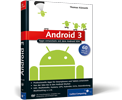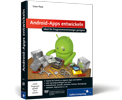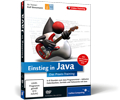1.8 NetBeans im Speziellen
Die folgenden Abschnitte beschreiben, wie mit NetBeans ein Projekt aufgebaut wird. Bei der Installation sollte die neueste Version NetBeans 7 für Java 7 installiert werden.
1.8.1 NetBeans-Bundles

Je nach Anwendungsgebiet gibt es von NetBeans (http://netbeans.org/downloads/) unterschiedliche Bundles.
Die wichtigsten Bundles (mit Größenangaben für die Version 7.0) sind:
- Java SE: Enthält mit 66 MiB alles Nötige zur Entwicklung von Java SE-Anwendungen.
- Java EE: Bietet neben der Kern-IDE Tools zur Entwicklung von Web- und Java-Enterprise-Anwendungen. Integriert in den 157 MiB auch den Servlet-Container Tomcat und den Java EE-Application-Server GlassFish.
- All: Enthält in 244 MiB alles, auch Werkzeuge für Ruby, PHP und C(++), aber (bisher) nicht JavaFX.
Weiterhin liefert Oracle zwei spezielle Bundles für C(++) und PHP aus. Im Folgenden werden wir uns mit der einfachen Java SE-Version von NetBeans begnügen.
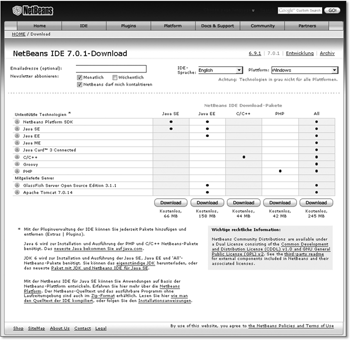
Abbildung 1.27: Die NetBeans-Download-Seite mit unterschiedlichen Bundles
1.8.2 NetBeans installieren

Nach dem Start der unter Windows ausführbaren Datei netbeans-7.0.xyz-javase-windows.exe erscheint das Installationsfenster. Hier sind zwei Lizenzbedingungen zu akzeptieren, und dann ist ein Installationsverzeichnis zu wählen.
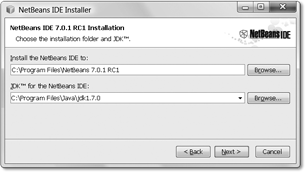
Abbildung 1.28: Installation von NetBeans
Nach dem Next und Install kommt NetBeans auf die Platte. Es schließt mit einem Dialog, der dem Benutzer die Wahl lässt, an Oracle Statistikdaten zu übermitteln. Finish schließt die Installation endgültig ab.
1.8.3 NetBeans starten

Anders als Eclipse bindet sich NetBeans unter Windows stärker in das System ein und ist auch im Startmenü präsent. So lässt es sich auch starten. Das erste Fenster bietet ähnlich wie Eclipse einen Reiter mit Start Page, doch der Reiter lässt sich schließen.
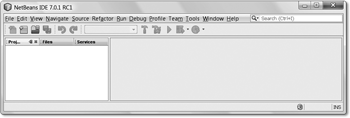
Abbildung 1.29: Die Arbeitsoberfläche von NetBeans ohne Startseite
1.8.4 Ein neues NetBeans-Projekt anlegen

Der erste Menüpunkt unter File ist New Project... und ermöglicht es uns, ein neues Java-Projekt anzulegen:
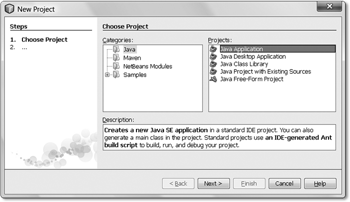
Abbildung 1.30: Neues Java-Projekt anlegen
Wähle unter Java den Punkt Java Application, dann Next. Als Projektname trage »Insel« ein und bei Create Main Class den Klassennamen Squared.
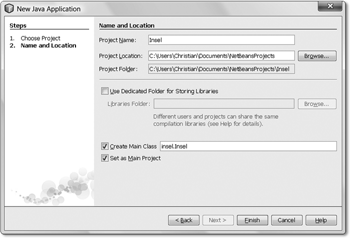
Abbildung 1.31: Den Projektnamen und den Klassennamen eintragen
Ein Klick auf Finish schließt den Prozess ab.
1.8.5 Ein Java-Programm starten

In der main()-Methode tragen wir Folgendes ein:
int n = 2;
System.out.println( "Quadrat: " + n * n );
In der Symbolleiste gibt es ein grünes Dreieck, das das Programm startet; alternativ
können wir auch  drücken.
drücken.
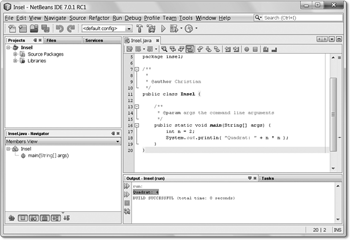
Abbildung 1.32: Ausgabe von NetBeans
1.8.6 Einstellungen
Es gibt zwei Arten von Einstellungen: globale wie neue Plugins und projektbezogene, lokale. Eine Einstellung, die wir ändern wollen, betrifft den Compiler, der standardmäßig auf Java 6 steht. Um dies zu ändern, wählen wir im Projekt-Kontextmenü (in unserem Fall Insel) den Eintrag Properties. Es öffnet sich ein Dialog, und wenn links im Baum Source aktiviert ist, lässt sich unten bei Source/Binary Format JDK 7 einstellen.
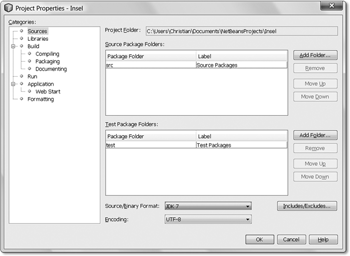
Abbildung 1.33: Java 7 aktivieren
Ihr Kommentar
Wie hat Ihnen das <openbook> gefallen? Wir freuen uns immer über Ihre freundlichen und kritischen Rückmeldungen.




 Jetzt bestellen
Jetzt bestellen